Sửa lỗi “Mega.Nz muốn lưu trữ tệp trên thiết bị này” [8 bản hack nhanh]
![Sửa lỗi “Mega.Nz muốn lưu trữ tệp trên thiết bị này” [8 bản hack nhanh] Sửa lỗi “Mega.Nz muốn lưu trữ tệp trên thiết bị này” [8 bản hack nhanh]](https://luckytemplates.com/resources1/images2/image-7733-0408151130326.png)
Tìm hiểu cách xử lý lỗi mega.nz muốn lưu trữ tệp trên thiết bị này với 8 thủ thuật hữu ích!
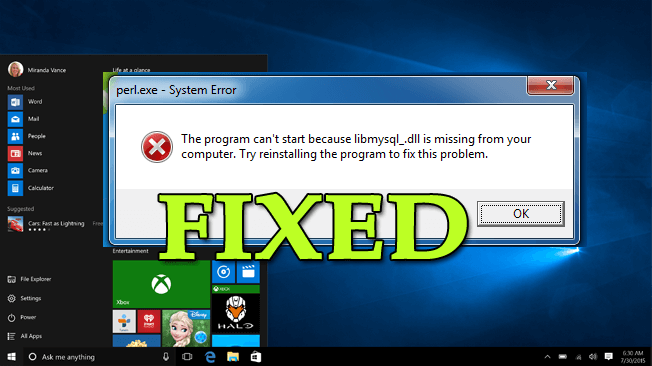
Libmysql.dll bị thiếu hoặc không tìm thấy là một trong những lỗi phổ biến mà người dùng gặp phải khi chạy một số chương trình trên hệ điều hành Windows 10.
Đôi khi những người dùng khác nhau đã báo cáo rằng họ đang nhận được thông báo lỗi Libmysql.dll và đang tìm kiếm các bản sửa lỗi cho các chủ đề của diễn đàn.
The program can’t start because LibMySQL.dll is missing from your computer, try reinstalling the program to fix this problem
Chà, đây thực sự là một lỗi khó chịu, vì vậy, hôm nay trong bài viết này tôi chia sẻ các bản sửa lỗi hoàn chỉnh để giải quyết lỗi Libmysql.dll bị thiếu hoặc không tìm thấy trong Windows 10.
Libmysql.dll là gì?
Libmysql.dll là một tệp hệ thống quan trọng và cho phép các chương trình khác nhau chạy đúng cách. Điều này bao gồm một tập hợp các chức năng trình điều khiển và quy trình được Windows sử dụng để đảm bảo chương trình hoạt động bình thường.
Ngoài ra, các tệp DLL được sử dụng bởi các chương trình khác nhau và do đó hoạt động như một thư viện được chia sẻ để cung cấp các tài nguyên như lớp, hàm, biến, biểu tượng, hình ảnh và nhiều hơn nữa.
Nhưng đôi khi do nhiều lý do bất ngờ khác nhau mà các tệp DLL bị hỏng hoặc bị thiếu và kết quả là chương trình liên quan ngừng hoạt động.
Vì vậy, trước khi hướng tới các bản sửa lỗi, hãy tìm hiểu một số lý do phổ biến gây ra lỗi Libmysql.dll.
Tại sao tôi gặp lỗi Không tìm thấy / Thiếu Libmysql.dll trên Windows?
Có nhiều nguyên nhân khác nhau gây ra lỗi thiếu / không tìm thấy Libmysql.dll. Dưới đây hãy xem một số cái phổ biến.
Đây là những thủ phạm phổ biến khiến bạn gặp phải lỗi thiếu Libmysql.dll trên hệ thống Windows 10 của mình.
Thông báo lỗi Libmysql.dll:
Ngoài ra, có nhiều cách khác nhau khiến lỗi libmysql.dll xuất hiện trên hệ thống của bạn.
Không quan trọng bạn nhận được thông báo lỗi nào trên hệ thống của mình, chỉ cần thử các bản sửa lỗi được đưa ra từng cái một.
Làm cách nào để khắc phục lỗi thiếu hoặc không tìm thấy Libmysql.dll?
Chà, trước khi bắt đầu với các giải pháp được đưa ra ở đây, bạn nên tạm thời vô hiệu hóa chương trình chống vi-rút, vì nhiều lần các chương trình chống vi-rút của bên thứ ba gây ra xung đột với các chương trình và ứng dụng đã cài đặt.
Sau khi tắt chương trình chống vi-rút, hãy kiểm tra xem lỗi thiếu Libmysql.dll có xảy ra hay không. Nếu lỗi không xuất hiện thì hãy liên hệ với trung tâm hỗ trợ chống vi-rút, chia sẻ vấn đề và yêu cầu họ giúp bạn.
Ngoài ra, bạn có thể chuyển sang một chương trình chống vi-rút khác và quét hệ thống của mình để phát hiện nhiễm vi-rút hoặc phần mềm độc hại. Nhưng nếu lỗi vẫn còn thì hãy bắt đầu làm theo các giải pháp được đưa ra:
Mục lục
Khắc phục 1 - Chạy Công cụ sửa chữa DLL
Trước khi bắt đầu với các giải pháp thủ công, bạn nên chạy Công cụ sửa chữa DLL chuyên dụng.
Công cụ này được thiết kế với thuật toán nâng cao giúp quét, phát hiện và sửa lỗi DLL bằng cách thay thế hoặc sửa chữa các tệp DLL bị thiếu.
Ngoài lỗi DLL, điều này cũng có khả năng sửa các lỗi Windows cứng đầu, lỗi BSOD, lỗi đăng ký và sửa các tệp hệ thống Windows bị hỏng, bảo vệ hệ thống của bạn khỏi bị mất tệp và hơn thế nữa.
Điều này là hoàn toàn an toàn, cảm thấy tự do để sử dụng nó.
Nhận Công cụ sửa chữa DLL, để sửa lỗi Libmysql.dll bị thiếu hoặc không tìm thấy
Khắc phục 2 - Khôi phục tệp Libmysql.dll từ Thùng rác
Nhiều khi tệp libmysql.dll vô tình bị xóa và kết quả là bạn bắt đầu nhận được lỗi thiếu libmysql.dll .
Vì vậy, trước tiên, bạn nên kiểm tra thùng rác và tìm kiếm tệp libmysql.dll . Nếu tệp hiện diện ở đó, hãy nhấp chuột phải vào tệp đó và chọn Khôi phục.
Nhưng nếu bạn không tìm thấy gì thì hãy chuyển sang giải pháp tiếp theo.
Khắc phục sự cố 3 - Cập nhật trình điều khiển thiết bị
Nếu trình điều khiển hệ thống của bạn đã lỗi thời thì điều này cũng có thể hiển thị lỗi thiếu libmysql.dll khi chạy chương trình hoặc ứng dụng liên quan.
Làm theo các bước để cập nhật trình điều khiển:
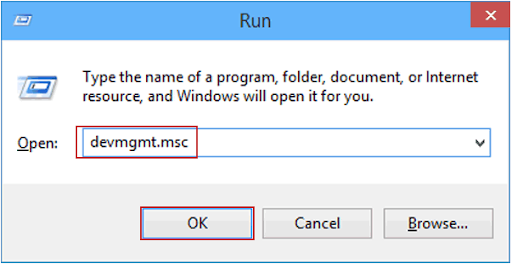
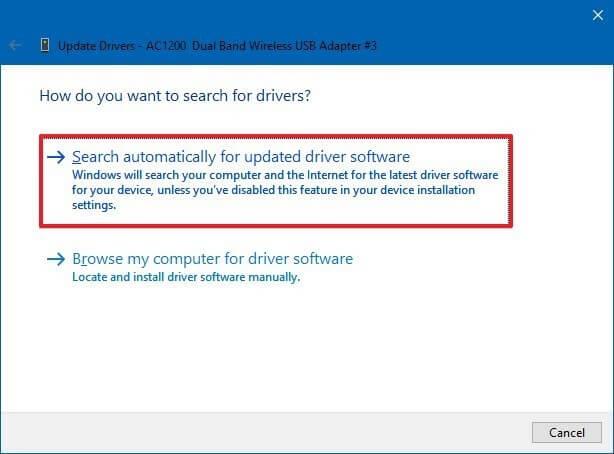
Đôi khi Windows không thể tìm thấy trình điều khiển mới nhất. Vì vậy, nếu bạn không thể cập nhật trình điều khiển theo cách thủ công thì ở đây, bạn nên cập nhật trình điều khiển tự động bằng Driver Easy.
Tải xuống trình điều khiển Dễ dàng cập nhật trình điều khiển tự động
Khắc phục 4 - Chạy SFC & DISM Scan để sửa lỗi không tìm thấy libmysql.dll
Như đã nói ở trên, các tệp hệ thống Windows bị hỏng cũng có thể gây ra lỗi libmysql.dll bị thiếu hoặc không tìm thấy. Vì vậy, ở đây, bạn nên quét hệ thống của mình bằng lệnh Trình kiểm tra tệp hệ thống có sẵn và sửa chữa tệp bị hỏng một cách dễ dàng.
Làm theo các bước để làm như vậy:
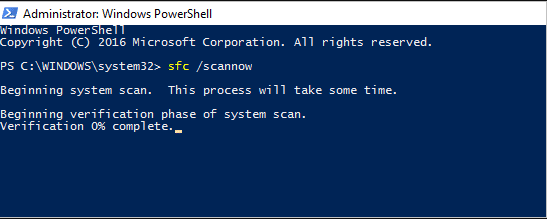
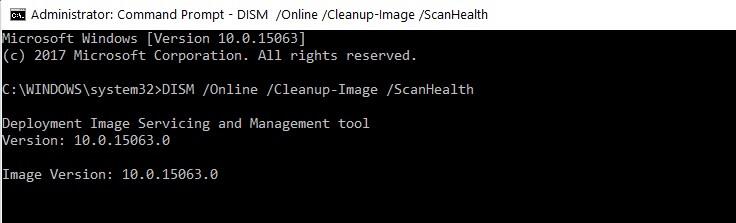
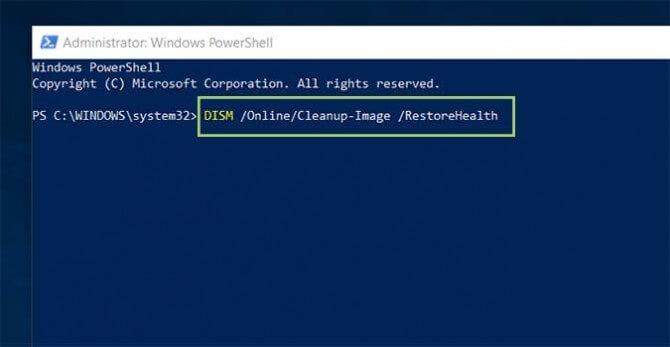
Kiểm tra xem lỗi thiếu hoặc không tìm thấy libmysql.dll có được giải quyết hay không.
Khắc phục 5 - Cài đặt lại chương trình cụ thể
Nếu bạn vẫn gặp lỗi libmysql.dll thì ở đây, bạn nên cài đặt lại chương trình đang gây ra lỗi.
Cài đặt lại chương trình, sẽ cài đặt gói tệp hoàn chỉnh trên thiết bị của bạn cũng như tệp libmysql.dll.
Làm theo bước để làm như vậy:
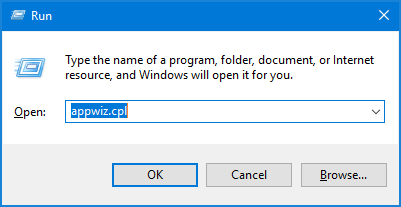
Tiếp theo, hãy thử cài đặt lại ứng dụng từ trang web chính thức.
Hơn nữa, ở đây, bạn nên gỡ cài đặt chương trình bằng trình gỡ cài đặt của bên thứ ba. Gỡ cài đặt chương trình theo cách thủ công sẽ không loại bỏ nó hoàn toàn, vì vậy, để gỡ cài đặt hoàn toàn chương trình, hãy sử dụng trình gỡ cài đặt chuyên nghiệp.
Tải xuống Revo Uninstaller để Gỡ cài đặt hoàn toàn mọi ứng dụng
Khắc phục 6 - Tải xuống bản sao mới của tệp Libmysql.dll bị thiếu
Quá trình này có một chút rủi ro vì bạn cần tải xuống tệp libmysql.dll bị thiếu theo cách thủ công và đặt chúng vào vị trí.
Tại đây, bạn nên tải tệp xuống từ các trang web đáng tin cậy như trang web của Nhà sản xuất hoặc trang web chính thức của Microsoft.
Làm theo hướng dẫn được đưa ra:
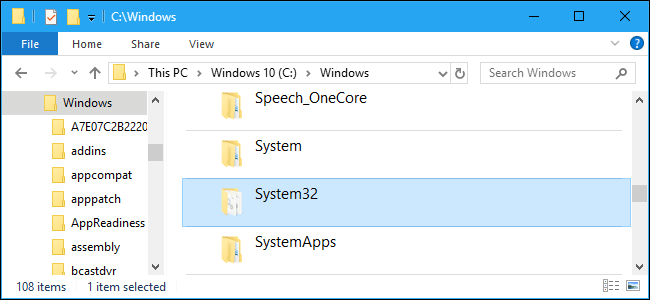
Bây giờ khởi động lại hệ thống của bạn và hy vọng bây giờ lỗi libmysql.dll bị thiếu hoặc không tìm thấy đã được giải quyết.
Khắc phục 7 - Sao chép và dán tệp Libmysql.dll vào vị trí của tệp .EXE
Cách giải quyết này đã được một số người dùng thử và nó có tác dụng giúp họ khắc phục thành công lỗi này trên hệ thống của họ. Trong phương pháp này, bạn cần sao chép và dán tệp DLL này vào vị trí chứa tệp exe của ứng dụng mà bạn đang cố chạy.
Nếu bạn vẫn gặp lỗi, thì lựa chọn duy nhất còn lại là thực hiện khôi phục hệ thống .
Khắc phục 8 - Chạy Khôi phục Hệ thống để Sửa Lỗi Thiếu libmysql.dll
Nếu giải pháp đưa ra ở trên không phù hợp với bạn thì bạn nên chạy khôi phục hệ thống và ngăn lỗi trên Windows 10 của mình.
Làm theo hướng dẫn được đưa ra:
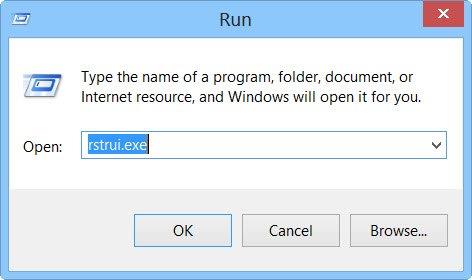

Khi toàn bộ quá trình hoàn tất> khởi động lại PC của bạn. Sau khi hệ thống của bạn khởi động lại, hệ thống sẽ được khôi phục về trạng thái bắt đầu trước đó.
Và bây giờ chương trình không thể khởi động vì thiếu Libmysql.dll từ lỗi hệ thống Windows 10 của bạn đã được giải quyết.
Sự kết luận:
Vì vậy, đây là tất cả về lỗi Libmysql.dll bị thiếu hoặc không tìm thấy trên Windows 10 .
Ở đây, tôi đã cố gắng hết sức để liệt kê các bản sửa lỗi tốt nhất để giải quyết chương trình không thể khởi động do lỗi máy tính của bạn bị thiếu Libmysql.dll.
Hãy chắc chắn làm theo chúng cho phù hợp. Hơn nữa, nếu bạn muốn sửa lỗi dễ dàng thì ở đây, bạn nên chạy Công cụ sửa chữa DLL và sửa lỗi này mà không gặp bất kỳ rắc rối nào.
Bạn cũng có thể truy cập trung tâm lỗi DLL của chúng tôi để kiểm tra các lỗi DLL khác nhau.
Chúc may mắn..!
Tìm hiểu cách xử lý lỗi mega.nz muốn lưu trữ tệp trên thiết bị này với 8 thủ thuật hữu ích!
Thấy Fivem không thể tải citizengame.dll khi khởi chạy GTA 5, sau đó làm theo các bản sửa lỗi xóa bộ nhớ cache bị hỏng, Chỉnh sửa tệp CitizenFX.INI, v.v.
Khắc phục lỗi cập nhật Windows 10 0x800f0831 bằng nhiều giải pháp hữu ích và hiệu quả. Hướng dẫn chi tiết từng bước để bạn dễ dàng thực hiện.
Thấy Google ReCaptcha "Lỗi đối với chủ sở hữu trang web: Loại khóa không hợp lệ", sau đó thử các bản sửa lỗi như Hạ cấp xuống khóa ReCaptcha V2, cập nhật trình duyệt, v.v.
Sử dụng giới hạn trong Microsoft Forms để yêu cầu câu trả lời số dự kiến, dễ dàng thiết lập và quản lý cho cuộc khảo sát hoặc bài kiểm tra của bạn.
Áp dụng các Thủ thuật đã cho để sửa Lỗi 651 trong Windows 7 / 8.1 và Windows 10. Tất cả các giải pháp được đưa ra đều rất đơn giản để áp dụng và hiệu quả.
Hướng dẫn cách khắc phục Lỗi 0xc000014C trên Windows 7/8 & 10 một cách hiệu quả với các giải pháp đơn giản và dễ thực hiện.
Hướng dẫn chi tiết khắc phục lỗi mã 0x7E và thiếu autorun.dll trong Windows 10. Sửa lỗi dễ dàng mà không cần sự trợ giúp từ chuyên gia.
Bạn có thể đóng biểu mẫu theo cách thủ công trong Microsoft Forms hoặc thiết lập ngày kết thúc tự động. Các tùy chọn này cho phép bạn đóng biểu mẫu khi bạn đã sẵn sàng.
Khám phá cách làm cho nút tab hoạt động cho bạn với các điểm dừng tab trong Word. Gợi ý thiết lập và thay đổi điểm dừng tab trên Windows và Mac.
![FiveM không thể tải Citizengame.dll [10 bản sửa lỗi đã được chứng minh] FiveM không thể tải Citizengame.dll [10 bản sửa lỗi đã được chứng minh]](https://luckytemplates.com/resources1/images2/image-8631-0408151145987.png)




![[Đã giải quyết] Làm thế nào để khắc phục lỗi 0xc000014C trên Windows 7/8 & 10? [Đã giải quyết] Làm thế nào để khắc phục lỗi 0xc000014C trên Windows 7/8 & 10?](https://luckytemplates.com/resources1/images2/image-273-0408150618442.jpg)
![[CẬP NHẬT] Cách khắc phục mã lỗi 0x7E và Autorun.dll bị thiếu trong Windows 10 [CẬP NHẬT] Cách khắc phục mã lỗi 0x7E và Autorun.dll bị thiếu trong Windows 10](https://luckytemplates.com/resources1/images2/image-595-0408150335452.png)

